Как сделать полосатый фон в css
Итак, с помощью свойства background можно установить цвет, положение, изображение, привязку и повторяемость бекграунда как для отдельного элемента, так и для всего сайта. Последнее, по сути, является заданиям настроек для тэга body. Рассмотрим все свойства, связанные с фоном (background). Если вы только учитесь, то самым лучшим вариантом усвоения урока будет практическое применение свойства в таком же порядке, как я рассматриваю ниже:
Background-color
Задает цвет фона. Можно применять к отдельным элементам
или ко всему сайту через через тэг :
Background-image
Используется для вставки фонового изображения, при этом в css указываем ссылку на картинку:
Обратите внимание как указан путь к изображению — это означает, что оно должно находится в той же самой папке, что и css файл стилей. В противном случае следует указывать полный путь к изображению. Опция пригодится если вы захотите, например, добавить кликабельный фон на сайте.
Background-size
Определяет размер фонового изображения.
Для свойства есть несколько интересных особенностей. Кроме числовых значений размеров (px,pt) можно использовать процентные или автоматическое вычисление (auto — например для одной из стороны картинки — 500px auto). Данное свойство применяется для создания фона для сайта с картинкой на весь экран.
Если указать значение cover, то фон будет масштабироваться дабы ширина и высота картинки = ширине и высоте блока. Если использовать значение contain, то масштабирование будет с сохранением пропорций чтобы изображение полностью поместилось в блок.
Background-repeat
- background-repeat: repeat-x — изображение повторяется только по горизонтали
- background-repeat: repeat-y — изображение повторяется только по вертикали
- background-repeat: repeat — изображение повторяется по горизонтали и вертикали
- background-repeat: no-repeat — изображение не повторяется
background-attachment — данное свойство определяет будет ли фоновое изображение фиксироваться при прокрутке страницы:
- background-attachment: scroll — прокручивается вместе со страницей
- background-attachment: fixed — при прокрутке фон остается неподвижным
Background-position
Задает расположения рисунка относительно экрана, по умолчанию оно выводится в левом верхнем углу. Значение этого свойства представляет собой набор координат Х (по горизонтали) и Y (по вертикали), которые начинаються с левого верхнего угла. Может задаваться:
- в фиксированных единицах (пикселы, сантиметры)
- в процентах
- словесно: — top (сверху), bottom (снизу), center (по центру), left (слева) и right (справа).
- background-position: 20px 50px — изображение отступает вниз на 20 пикселей сверху и вправо на 50 от левого края.
- background-position: 50% 25% — расположено по центру по горизонтали и отступает на 25% сверху.
- background-position: right bottom — рисунок располагается снизу справа.
Все эти настройки могут быть записаны в одном свойстве background, порядок следования свойств:
[background-color] | [background-image] | [background-repeat] | [background-attachment] | [background-position]
Если какое-то свойство пропускается, то его значение установлено по умолчанию.
Надеюсь, данный урок вам пригодился, подписываемся на обновления блоге через RSS, дальше вас ожидает еще много интересных секретов!
При вёрстке страниц веб-сайта часто требуется задать фон определённому объекту для улучшения читаемости текста и внешнего вида портала в целом. Какими способами и методами можно задавать фон в CSS?
Работа с фоном в CSS
С помощью свойства background можно задать положение, цвет, изображение, повторяемость и привязку фона, как для отдельных элементов, так и полностью для всего сайта, что по своей сути, кстати, является заданием определённых настроек для тега . Рассмотрим все свойства, которые связаны с заданием фона.
background-color
Задаёт цвет фона. Его можно применять как к отдельным элементам
, так и ко всему веб-сайту с помощью тега .
background-image
Данное свойство используется для вставки фоновой картинки, указывая при этом ссылку на неё.
Обратите внимание на то, как указан путь к картинке. Это значит, что изображение должно находиться в той же директории, что и файл стилей CSS. Иначе придётся указывать полный путь к файлу.
background-repeat
Изображение из предыдущего примера будет повторяться по всему экрану благодаря данному свойству.
Оно может иметь несколько значений:
- background-repeat: repeat-x — повторение по горизонтали;
- background-repeat: repeat-y — повторение по вертикали;
- background-repeat: repeat — повторение и по горизонтали и по вертикали;
- background-repeat: no-repeat — изображение не повторяется.
Например, повторение по горизонтали выглядит так:

background-attachment
Это свойство определяет фиксирование фонового изображения при скроллинге:
- background-attachment: scroll — фон прокручивается вместе со страницей;
- background-attachment: fixed — фон остаётся неподвижным.
background-position
Данное свойство определяет расположение фоновой картинки относительно экрана. Значения свойства представляют собой набор вертикальных и горизонтальных координат, отсчет которых начинается с верхнего левого угла.
Свойство может задаваться в процентном формате, в пикселях, сантиметрах или словесно: top, bottom, center, right, left .
- background-position: 50% 20% — изображение располагается по центру по горизонтали и на 20% отступает сверху;
- background-position: 80px 60px — отступ изображения вниз на 80 пикселей от верхнего края и на 60 пикселей вправо от левого:

gradient
Плавный переход от одного цвета к другому, причем переходов допускается несколько.
Использование градиента можно наглядно продемонстрировать в примере кода:

Все приведённые настройки можно сделать в одном свойстве background, записав их в перечисленном порядке.
Если пропустить какое-либо свойство, для него устанавливается значение по умолчанию.
Работа с размером фона в CSS
В CSS 2.1 фоновая картинка сохраняет фиксированный размер, однако в CSS 3 было введено подсвойство size, благодаря которому фоновое изображение может быть растянуто или сжато.
Существует несколько способов, позволяющих определить размер:
Абсолютное изменение размера
Ширина и высота по умолчанию устанавливаются автоматически, а новый размер можно задать с помощью различных единиц измерения.
Например, если исходное изображение имеет разрешение 300 на 300 пикселей, то такой код сделает его ширину в два раза меньше:
Если указано только одно значение, оно по умолчанию считается как ширина, высота определяется автоматически, и пропорции сохраняются.
Код, который масштабирует картинку до размера 100 на 100 пикселей, выглядит так:
Относительное изменение размера
Если применять проценты, размер будет основываться не на изображении, а на элементе.
То есть, ширина фонового изображения зависит от параметров контейнера. Если ширина контейнера составляет 600 пикселей, размер фонового изображения уменьшится до величины 300 на 300 пикселей.
Как показывает практика, использование процентов весьма полезно для адаптивного дизайна.
Масштабирование до максимального размера
В свойстве background-size значение contain масштабирует фоновое изображение так, чтобы оно полностью заполняло контейнер или всю страницу.
Уменьшение или увеличение происходит пропорционально до тех пор, пока высота или ширина не будет выходить за рамки контейнера.
Такой фон страницы будет автоматически подгоняться под любое разрешение:
Заполнение фоном
Используя в свойстве background-size значение cover, фон масштабируется таким образом, чтобы заполнить всё пространство контейнера.
В том случае, если соотношения сторон различаются, картинка обрежется:
Масштабирование сразу нескольких фонов
Они могут быть масштабированы при помощи списка значений, которые разделены запятыми в том же порядке:
Создание полупрозрачного фона в CSS
Полупрозрачный элемент хорошо заметен на фоновом рисунке. В веб-дизайне полупрозрачность достигается за счёт свойства opacity или задаваемого для фона формата цвета RGBA.
Особенность данного свойства заключается в том, что прозрачность действует не только на фон, но и на все дочерние элементы. После увеличения прозрачности, и текст и фон станут полупрозрачными.
Пример создания полупрозрачного блока:

Однако достаточно часто полупрозрачным должен быть только фон определённого элемента, а текст оставаться непрозрачным для читабельности.
В таком случае opacity не подходит и следует воспользоваться форматом RGBA, в котором помимо значений яркости синего, красного и зелёного цветов устанавливается ещё и значение прозрачности. 1 означает абсолютную непрозрачность, а 0 — полную прозрачность.
Пример задания прозрачного фона:

Надеемся, что данное руководство вам пригодилось, и желаем успехов в освоении веб-дизайна!
Для того чтобы Вы смогли создавать по настоящему красочные, яркие и уникальные сайты, вам необходимо познакомиться и изучить методы работы с задним фоном и с таким свойством как background-image, которое позволяет задать одно или несколько фоновых изображений для элемента.
Фон элемента это общий размер элемента, включая значения внутренних отступов (padding) и границ (border), но, не включая значение внешних отступов – свойство margin.
В настоящее время браузеры работают с тремя графическими форматами:
- GIF (англ. Graphics Interchange Format — формат для обмена изображениями).
- JPEG (англ. Joint Photographic Experts Group — название организации-разработчика).
- PNG (англ. Portable network graphics — растровый формат хранения графической информации).
Чтобы задать изображение в качестве заднего фона необходимо использовать свойство background-image и указать путь к файлу изображения, который может быть как относительный, так и абсолютный:
Обращаю Ваше внимание на то, что при использовании относительного пути фоновое изображение необходимо указывать относительно адреса файла таблицы стилей, а не HTML страницы на которой предполагается использование фонового изображение.
Давайте рассмотрим пример, в котором установим задний фон, который представляет из себя три разноцветных квадрата размером 100 на 100 пикселей для элемента :

По умолчанию, фоновое изображение размещается в верхнем левом углу элемента и повторяется как по вертикали, так и по горизонтали, в нашем примере это привело к тому, что элемент полностью заполнился фоновым изображением.
Желательно всегда устанавливать цвет заднего фона в качестве альтернативы изображению, в этом случае, если изображение по каким-то причинам не будет загружено, то будет использован заданный Вами цвет. Запомните этот момент, мы не будем к нему возвращаться в статьях этого учебника.
Результат нашего примера:

Рис. 115 Пример установки изображения в качестве фона.
Управление повтором фонового изображения
Как мы с вами установили из примера, фоновое изображение размещается по умолчанию в верхнем левом углу элемента и повторяется по вертикали и горизонтали. Давайте научимся изменять эти предопределенные значения и для начала рассмотрим, как управлять повтором изображения, а поможет нам в этом CSS свойство background-repeat.
Это свойство имеет следующие доступные значения:
| Значение | Описание |
|---|---|
| repeat | Фоновое изображение будет повторяться как по вертикали, так и по горизонтали. Это значение по умолчанию. |
| repeat-x | Фоновое изображение будет повторяться по горизонтали (по оси x). |
| repeat-y | Фоновое изображение будет повторяться по вертикали (по оси y). |
| no-repeat | Фоновое изображение не будет повторяться. |
Для следующего примера используем задний фон, который представляет из себя два разноцветных квадрата размером 10 на 10 пикселей.
По аналогии с предыдущим примером для мы установили задний фон, который дублируется как по горизонтали, так и по вертикали. Кроме того, мы создали для наших блоков три класса, которые определяют как будет повторяться фоновое изображение, используя различные значения для свойства background-repeat:
- Для первого блока мы указали, что изображение не будет повторяться (значение no-repeat ), это значение чаще всего используется в работе.
- Второй блок получил значение repeat-x , которое определяет, что фоновое изображение будет дублироваться по горизонтали.
- Ну и в третьем блоке фон дублируется по вертикали (значение repeat-y ).
Результат нашего примера:

Рис. 116 Пример управления повтором фонового изображения.
Управление позицией фонового изображения
По умолчанию, фоновое изображение позиционируется в верхнем левом углу элемента, используя CSS свойство background-position мы можем изменить это положение с использованием единиц измерения CSS, либо используя ключевые слова:
| Значение | Описание |
|---|---|
| left top left center left bottom right top right center right bottom center top center center center bottom | Задает положение изображения. Первое значение-горизонтальное положение, а второе значение вертикальное. Если вы указываете только одно ключевое слово, другое значение будет "center" |
| x% y% | Задает положение изображения. Первое значение - горизонтальное положение, а второе значение вертикальное. Левый верхний угол имеет 0% 0% (это значение по умолчанию). В правом нижнем углу 100% 100%. Если указано только одно значение, то другое значение будет 50%.  |
| x y | Задает положение изображения. Первое значение - горизонтальное положение, а второе значение вертикальное. Левый верхний угол имеет 0 0. Значения могут быть в пикселях, или других единицах измерения CSS. Если указано только одно значение, то другое значение будет 50%. Вы можете совместно использовать проценты и единицы измерения. |
Рассмотрим пример использования этого свойства:
В данном примере, мы создали 10 блоков с различными классами, в которых заданы различные значения, связанные с позиционированием фоновых изображений. Для первых девяти блоков были использованы всевозможные ключевые слова, а для последнего блока было задано значение для горизонтального позиционирования в пикселях, а для вертикального в процентах.
Результат нашего примера:

Рис. 117 Пример позиционирования фонового изображения.
Фиксированный задний фон
Когда вы прокручиваете содержимое страницы фоновое изображение, как правило, прокручивается вместе с содержимым. Это значение используется по умолчанию и подходит для большинства задач, но средствами CSS вы можете изменить такое поведение заднего фона, например, зафиксировав его.
Давайте с Вами рассмотрим, как с помощью свойства background-attachment сделать "параллакс" эффект.
В данном примере для всех элементов
мы установили высоту равную 600px и разместили три таких блока на странице. Для среднего блока мы создали класс .primerFixed, который задает для элемента фиксированный задний фон элемента, центрирует его и тиражирует по горизонтали (ось x). Для демонстрации эффекта "параллакс" откройте пример в отдельном окне браузера и прокрутите страницу вниз.
Результат нашего примера:

Рис. 118 Пример фиксированного фонового изображения.
Свойства CSS 3 для работы с фоновыми изображениями
Настало время углубить свои знания в работе с задним фоном элементов и познакомиться с новыми свойствами CSS, которые были введены в стандарте CSS 3.

И первое CSS свойство, которое мы рассмотрим - background-origin, оно определяет как позиционируется фоновое изображение, или изображения по отношению к границе, внутреннему отступу и содержимому элемента.
Возможные значения этого свойства:
| Значение | Описание |
|---|---|
| padding-box | Фоновое изображение позиционируется от верхнего левого угла элемента (изображение не заходит под границу элемента с этих сторон). Это значение по умолчанию. |
| border-box | Фоновое изображение позиционируется от верхнего левого угла элемента (изображение заходит под границу элемента). |
| content-box | Фоновое изображение позиционируется от верхнего левого угла содержимого элемента. |
Рассмотрим применение этого свойства:

В данном примере мы разместили три блока, задали для них задний фон в виде изображения и указали для них различные значения свойства background-origin:
- Первый блок ( padding-box ) - фоновое изображение позиционируется от верхнего левого угла элемента (изображение не заходит под границу элемента с этих сторон). Это значение по умолчанию.
- Второй блок ( border-box ) - фоновое изображение позиционируется от верхнего левого угла элемента (изображение заходит под границу элемента со всех сторон).
- Третий блок ( content-box ) - фоновое изображение позиционируется от верхнего левого угла содержимого элемента (изображение не заходит под границу элемента с этих сторон).
Результат нашего примера:

Рис. 119 Пример использования свойства background-origin.

И так на очереди следующее CSS свойство - background-clip, оно определяет ту область элемента, для которой будет задан задний фон.
У Вас может возникнуть вопрос: - А в чем собственно заключается разница между свойством background-origin и background-clip ?
Разница заключается в том, что свойство background-clip в отличие от background-origin обрезает ту часть фона, которая выходит из указанных рамок. Свойство background-origin лишь определяет, как позиционируется фоновое изображение.
В таблице представлены возможные значения этого свойства:
| Значение | Описание |
|---|---|
| border-box | Фон элемента занимает все пространство (включая границы элемента). Это значение по умолчанию. |
| padding-box | Фон элемента занимает все пространство (не включая границ элемента). |
| content-box | Фон элемента занимает все содержимое элемента (если у элемента установлены значения padding (внутренние отступы), то это пространство не будет окрашено). |
Давайте рассмотрим следующий пример:

В этом примере мы разместили три блока, установили для них задний фон в виде изображения и указали различные значения свойства background-clip:
- Первый блок ( padding-box ) - фон элемента занимает все пространство. Это значение по умолчанию.
- Второй блок ( border-box ) - фон элемента занимает все пространство (не включая границы элемента).
- Третий блок ( content-box ) - фон элемента занимает все содержимое элемента.
Результат нашего примера:

Рис. 120 Пример использования свойства background-clip.
Как вы могли заметить свойства background-origin и background-clip , имеет смысл применять только тогда, когда у элемента есть внутренние отступы, либо границы.

На очереди следующее свойство, которое позволит нам в полной мере управлять задним фоном элемента по своему усмотрению - это свойство background-size, оно имеет широкое применение в современной верстке сайтов, так как позволяет управлять размером фонового изображения.
Установить размер заднего фона допускается с использованием единиц измерения CSS, процентов, либо ключевых слов:
| Значение | Описание |
|---|---|
| auto | Фоновое изображение содержит свою ширину и высоту. Это значение по умолчанию. |
| length | Устанавливает ширину и высоту фонового изображения. Первое значение устанавливает ширину, второе значение задает высоту. Если указано только одно значение, то для второго устанавливается значение auto . |
| % | Устанавливает ширину и высоту фонового изображения в процентах от родительского элемента. Первое значение устанавливает ширину, второе значение задает высоту. Если указано только одно значение, то для второго устанавливается значение auto . |
| cover | Масштабирует фоновое изображение под размеры элемента. Некоторые части фонового изображения могут быть скрыты из поля зрения. |
| contain | Масштабирует фоновое изображение, чтобы оно целиком поместилось внутри элемента. |
Рассмотрим применение этого свойства:

В данном примере мы разместили пять блоков, задали для них задний фон в виде изображения и указали для них различные значения свойства background-size:
- Первый блок ( auto ) - фоновое изображение содержит свою ширину и высоту. Это значение по умолчанию.
- Второй блок ( 100px 100px ) - первое значение устанавливает ширину, второе значение задает высоту в пикселях.
- Третий блок ( 70% 70% ) - первое значение устанавливает ширину, второе значение задает высоту в процентах.
- Четвертый блок ( cover ) – масштабирует фоновое изображение под размеры элемента (некоторые части фонового изображения скрываются из поля зрения).
- Пятый блок ( contain ) – масштабирует фоновое изображение, чтобы оно целиком поместилось внутри элемента.
Результат нашего примера:

Рис. 121 Пример масштабирования фоновых изображений.
Универсальное свойство background
Мы с Вами рассмотрели все свойства, которые предназначены для работы с фоновыми изображениями. В большинстве случаев вводить длинные названия рассмотренных выше свойств непродуктивно, но это не значит, что мы зря потратили на это время - без понимания как они работают по отдельности, вы не сможете грамотно их применять в одном объявлении.
Существует более простой метод задать значения всех свойств для работы с задним фоном в одном объявлении, используя универсальное свойство background.
Свойство background имеет следующий синтаксис:
Где значения соответствуют вышерассмотренным нами свойствам:
-
( color | transparent ). ( url | none ). ( значение ). ( auto | length | cover | contain ). ( repeat | repeat-x |repeat-y | no-repeat ). ( padding-box | border-box | content-box ). ( border-box | padding-box | content-box ). ( scroll | fixed | local ).
Давайте рассмотрим пример использования универсального свойства background:
И так, что мы сделали в этом примере:
- Мы установили для элементов и высоту 100% , убрали внутренние и внешние отступы.
- Для элемента задали минимальную высоту равную 34% от родительского элемента, ширину установили 100% . В качестве заднего фона установили изображение - url('cat_g.jpg') , позиционировали его по низу и масштабировали фоновое изображение под размеры элемента ( center / contain - background-position / background-size). Без косой черты, как и без позиции фонового изображения работать не будет.
- Для элемента
Результат нашей работы:

Рис. 122 Пример использования универсального свойства background.
Обращаю Ваше внимание на то, что установка нескольких фоновых изображений в качестве заднего фона для одного элемента выполнена для демонстрации возможностей CSS. В большинстве случаев проще установить один задний фон для одного элемента, а уже этот элемент настроить и позиционировать в документе как вам необходимо. Подробное изучение позиционирования элементов будет освещено далее в учебнике в статье "Позиционирование элементов в CSS".
Вопросы и задачи по теме
Перед тем как перейти к изучению следующей темы пройдите практическое задание:

- Для выполнения задания вам понадобится скачать архив и скопировать содержимое архива (HTML файл и три изображения) в любую папку на вашем жестком диске:

Практическое задание № 28.
Подсказка: для того, чтобы отцентровать содержимое, необходимо указать значение auto для внешних отступов слева и справа, обратите внимание, что в примере использована тень для блоков.
Если у Вас возникают трудности при выполнении практического задания, Вы всегда можете открыть пример в отдельном окне и проинспектировать страницу, чтобы понять какой код CSS был использован.
Самое простое, что может быть при работе с фоном - это заливка фона элемента одним цветом. Это делается с помощью свойства background-color, которое принимает те же значения, что и хорошо известное вам свойство color.
Давайте зальем блок зеленым фоном (цвет текста при этом сделаем белым):
Так код будет выглядеть в браузере:
Блок . Свойство background-image
Свойство background-image задает фоновую картинку. Делается это следующим образом: background-image: url("путь к картинке").
Путь к картинке обычно берут в кавычки (двойные или одинарные), но можно также и без них.
Давайте в качестве фона блоку зададим следующую картинку:

Смотрите, что у нас получится - наша картинка размножится по всему блоку, замостит его:
Так код будет выглядеть в браузере:
Блок . Свойство background-repeat
Как вы уже видели, по умолчанию фоновая картинка мостит собой весь блок. Однако, это поведение можно поменять с помощью свойства background-repeat.
Оно позволяет делать следующее: если задать значение no-repeat, то картинка вообще не будет повторяться, если задать значение repeat-x - будет повторяться по оси X (то есть по горизонтали), а если repeat-y - картинка будет повторяться по оси Y (по вертикали).
Ну, а значение repeat задает поведение по умолчанию - картинка будет повторяться по всем осям.
Давайте посмотрим, как работает это свойство.
Значение no-repeat
Давайте свойству background-repeat зададим значение no-repeat - в этом случае картинка не будет повторяться вообще и станет в верхний левый угол:
Так код будет выглядеть в браузере:
Значение repeat-x
А теперь зададим значение repeat-x - фоновая картинка станет повторяться по горизонтали:
Так код будет выглядеть в браузере:
Значение repeat-y
Ну, а теперь сделаем так, чтобы картинка повторялась по вертикали, задав свойству background-repeat значение repeat-y:
Так код будет выглядеть в браузере:
Блок . Свойство background-position
Когда мы рассматривали свойство background-repeat, я обращал ваше внимание на то, что по умолчанию фоновая картинка располагается в левом верхнем углу. Однако, это поведение можно поменять с помощью свойства background-position. Оно позволяет расположить фоновую картинку в любом удобном нам месте элемента.
Данное свойство имеет два значения, которые пишутся через пробел: сдвиг фона по горизонтали и сдвиг фона по вертикали. Собственно сдвиг можно задавать ключевыми словами, а можно пикселями или процентами.
Сдвиг фона ключевыми словами
С помощью ключевых слов можно двигать фон по горизонтали и по вертикали, но не в любое место, а в определенные позиции. К примеру, по горизонтали фон можно поставить слева (значение left), справа (значение right) и по центру (значение center), а по вертикали - сверху (значение top), по центру (значение center) и снизу (значение bottom).
Чтобы указать позицию фона, нужно написать, где он должен быть по горизонтали, а где по вертикали.
К примеру, значение right bottom, поставит фон в правый нижний угол, значение left bottom - в левый нижний угол, а значение left center - поставит фон по центру слева. Если вы хотите поставить фоновую картинку по центру всего блока - напишите center center. При этом можно использовать сокращенный вариант - не писать слово center два раза, а указать его один раз.
Давайте изучим следующие примеры, чтобы увидеть как это работает на практике.
Поставим для свойства background-position значение right bottom - правый нижний угол:
Разберёмся с компонентом пользовательского интерфейса, у которого текст должен быть размещён поверх изображения. В некоторых случаях, в зависимости от изображения под ним, этот текст прочитать будет непросто. Существует несколько различных способов решения этой проблемы: добавление градиента или затемнение части изображения, тени для текста и др.
Здесь будут рассмотрены различные подходы для решения этой проблемы.
Вступление
При разработке компонента, у которого текст должен располагаться над изображением, следует позаботиться о том, чтобы этот текст был контрастным и легко читаемым.
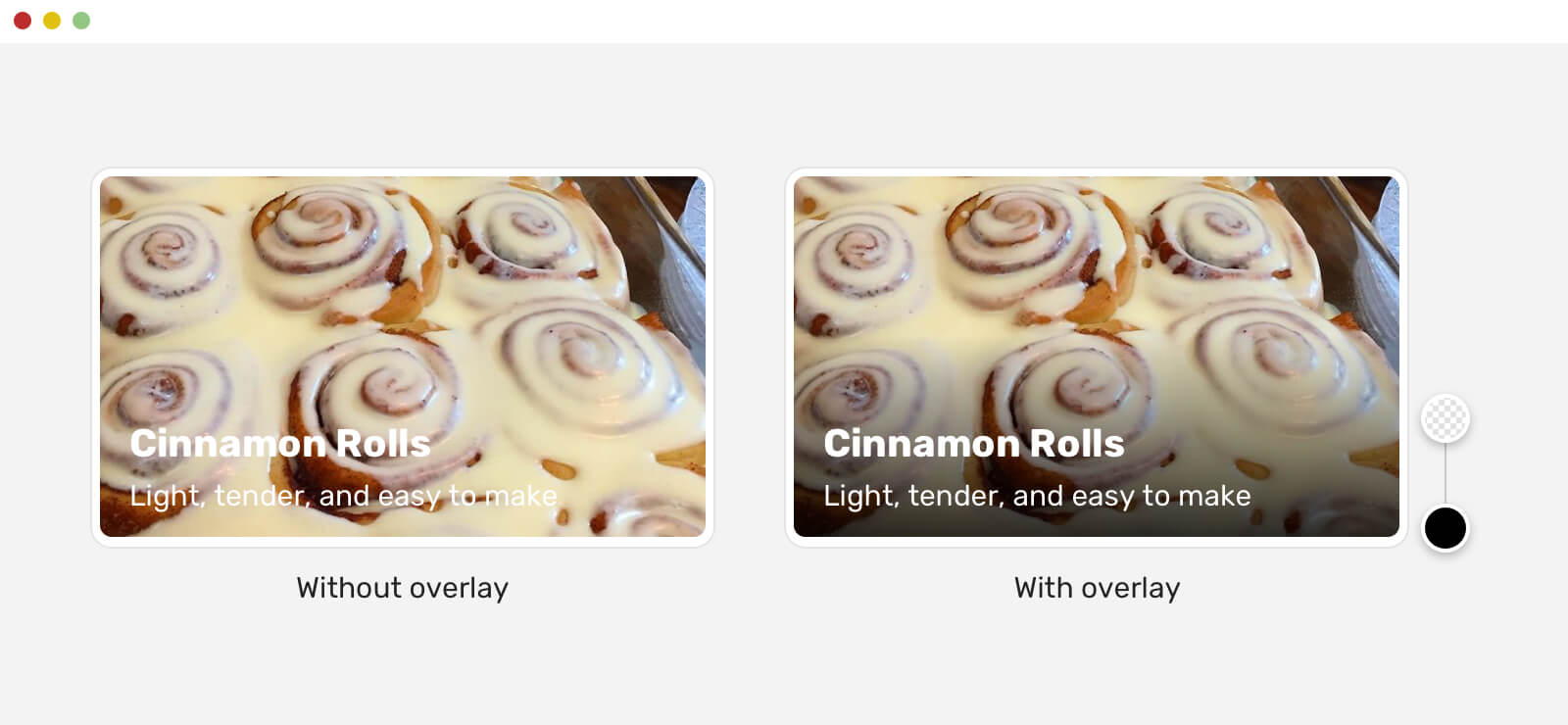
Текст над картинкой слева, без наложения градиента, растворяется в изображении и плохо читается. Это нехорошо для пользователя. Чтобы решить эту проблему и текст было легко читать, между ним и изображением нужно добавить слой-подложку. Добавление такого слоя кажется простой задачей, если не принимать во внимание доступность текста людям с ограниченными возможностями.
Обзор возможных решений
Существуют разные способы решения проблемы чтения текста, расположенного поверх картинки, рассмотрим их.
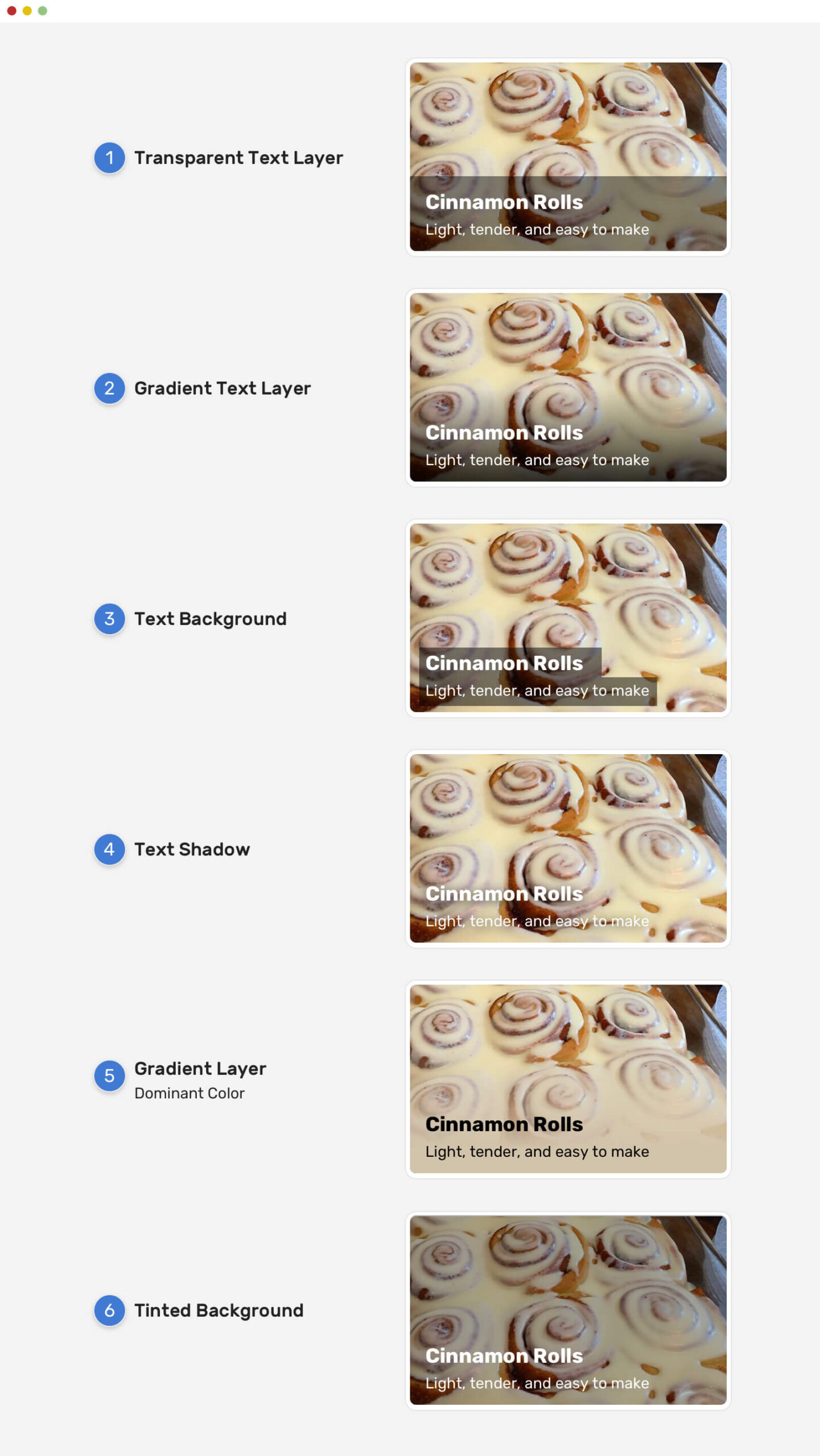
Варианты решения проблемы текста, расположенного поверх изображения.
Выше предлагается обзор различных вариантов решения проблемы. Более пристального внимания могут потребовать градиентные решения. Потому что добавить слой с градиентом очень просто, но при этом могут появиться сложности с читаемостью текста.
Решения
Наложение градиента
Такой способ с наложением градиента поверх изображения — наиболее распространенное решение, позволяющее сделать текст над картинкой более чётким. Поэтому, рассмотрим его подробнее.
Для наложения градиента есть два способа:
-
Использовать отдельный элемент для градиента (псевдоэлемент или пустой
У каждого из этих способов есть свои плюсы и минусы, рассмотрим их.
Элемент содержимого позиционируется абсолютно, и у него есть градиент в качестве фонового изображения. Это означает, что размер градиента равен высоте элемента.
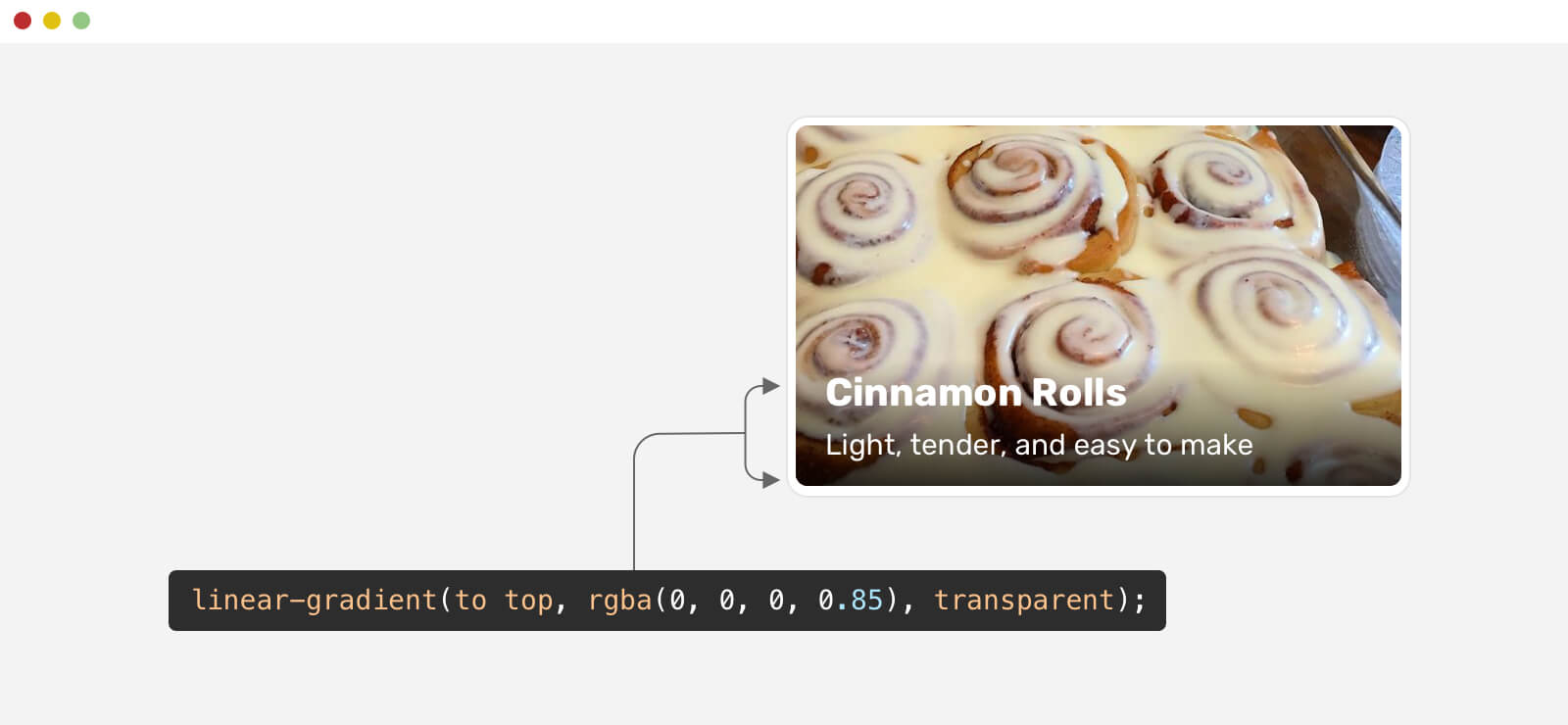
Текст поверх картинки с наложением градиента.
На первый взгляд может показаться, что градиент хорош и работает отлично. Но это не совсем так, если протестировать этот градиент с большим количеством разных вариантов изображений.
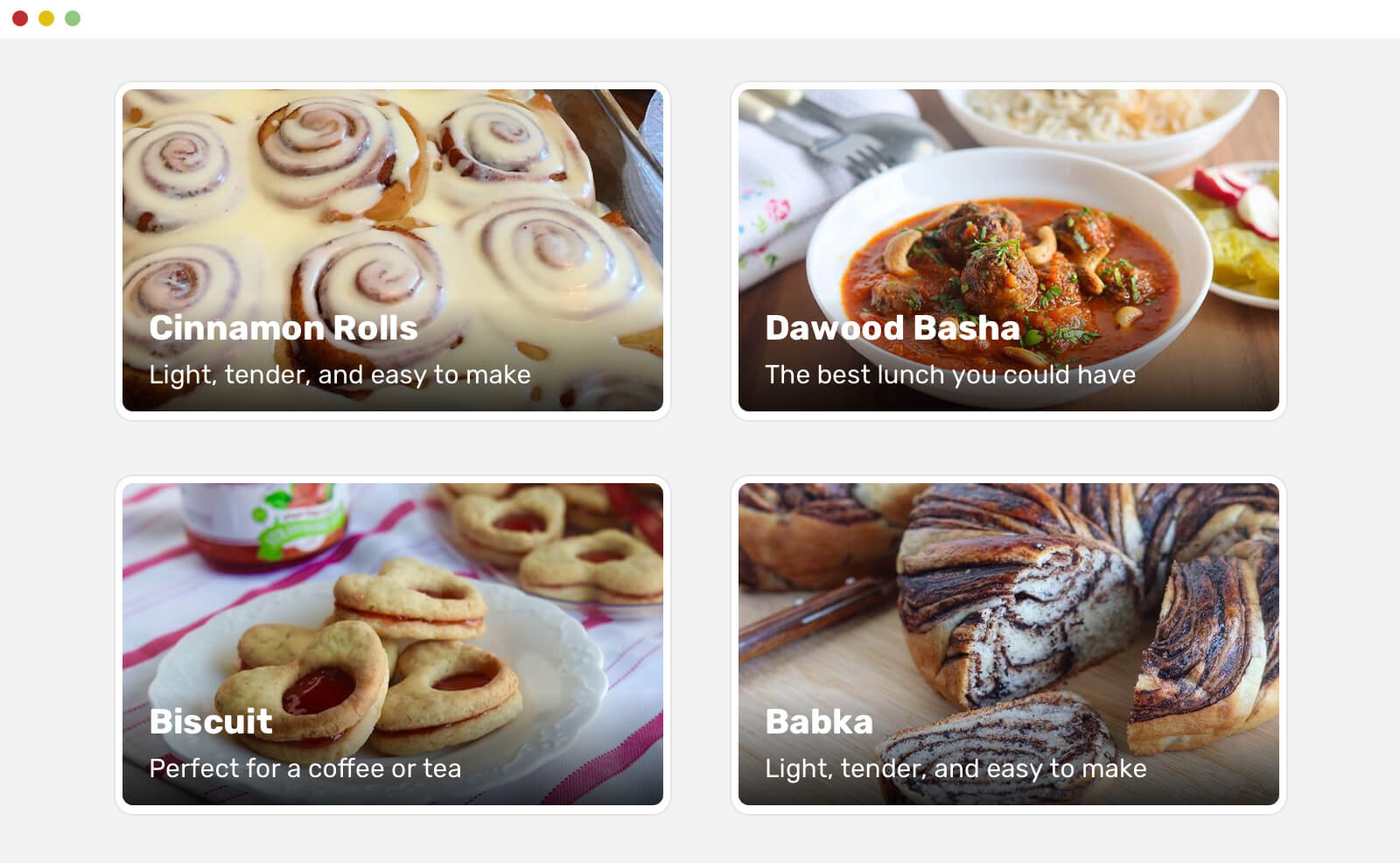
Текст поверх разных изображений с наложением одинакового градиента.
Здесь следует обратить внимание на то, что контраст между белым текстом и изображениями не всегда четкий. Иногда это работает нормально, но использовать такой градиент — большая ошибка, поскольку у него есть проблема с доступностью для людей с ограниченными возможностями.
Здесь видно, что градиент по вертикали должен покрывать большее пространство, поэтому его высота должна быть увеличена. Если градиент равен размеру контента, это будет работать не во всех случаях. Чтобы решить такую проблему, можно использовать min-height , как показано ниже:
- Применить min-height к элементу .card__content .
- Использовать flexbox чтобы приладить содержимое к низу контейнера
Другой вариант решения — использовать большой padding-top . Он проще, т.к. тогда не понадобятся min-height и flexbox .
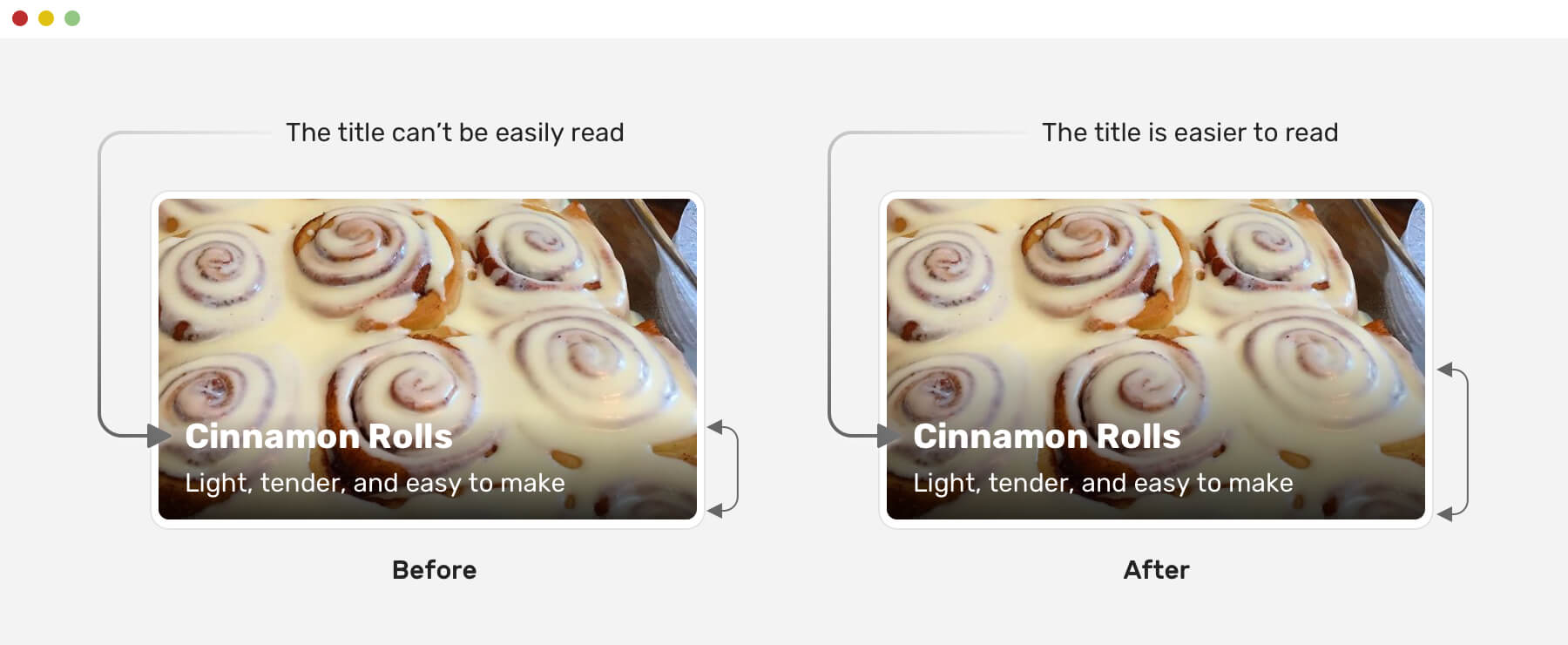
Обратите внимание на разницу между левой и правой картинками.
Справа градиент больше по высоте.
В-общем, выглядит хорошо. Можно ли сделать ещё лучше? Да, безусловно!
Плавные градиенты
В предыдущем примере хорошо заметно, что край градиента заканчивается довольно резко.
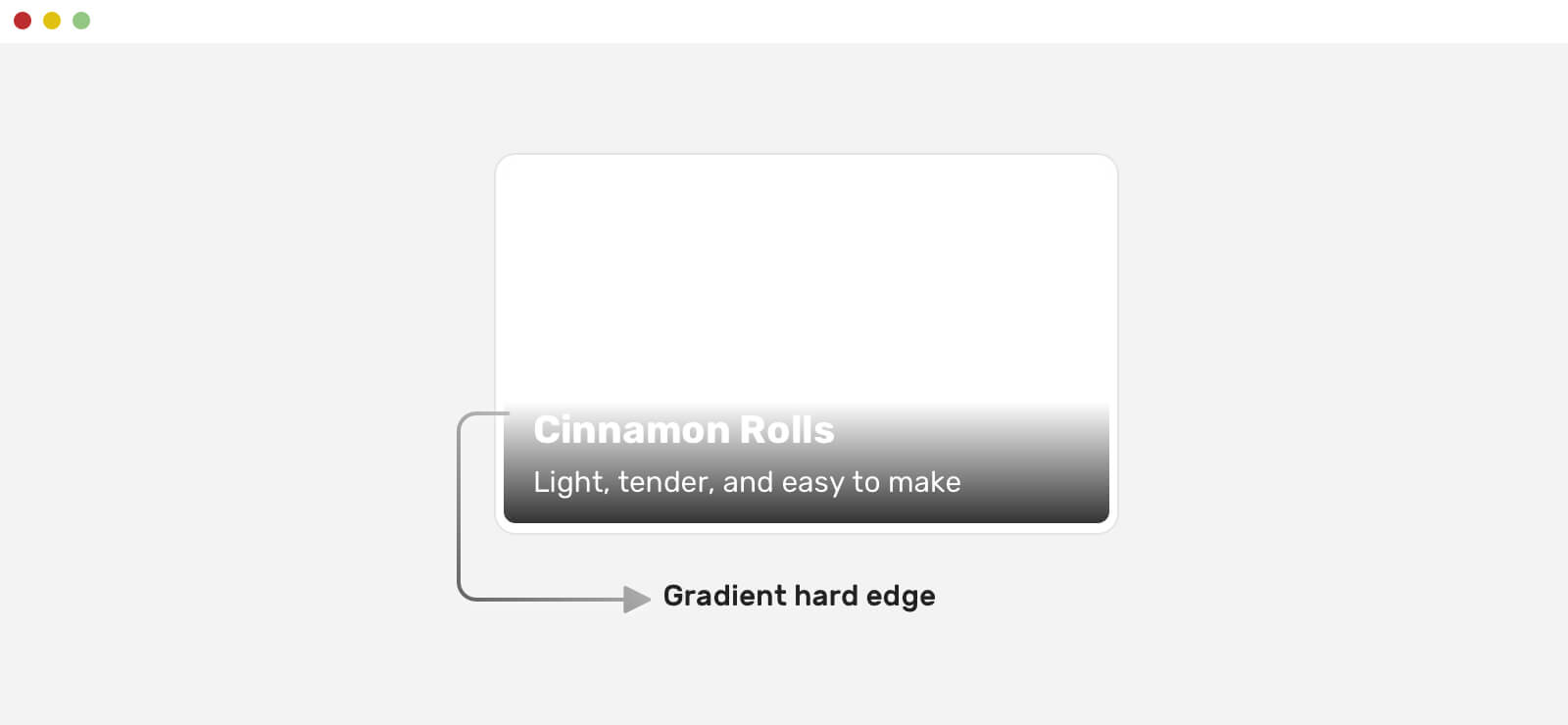
Градиент с резким завершением перехода.
Чтобы улучшить это, можно применить к градиенту концепцию ослабления. Таким образом градиент будет выглядеть более естественным, с плавным переходом в конце.
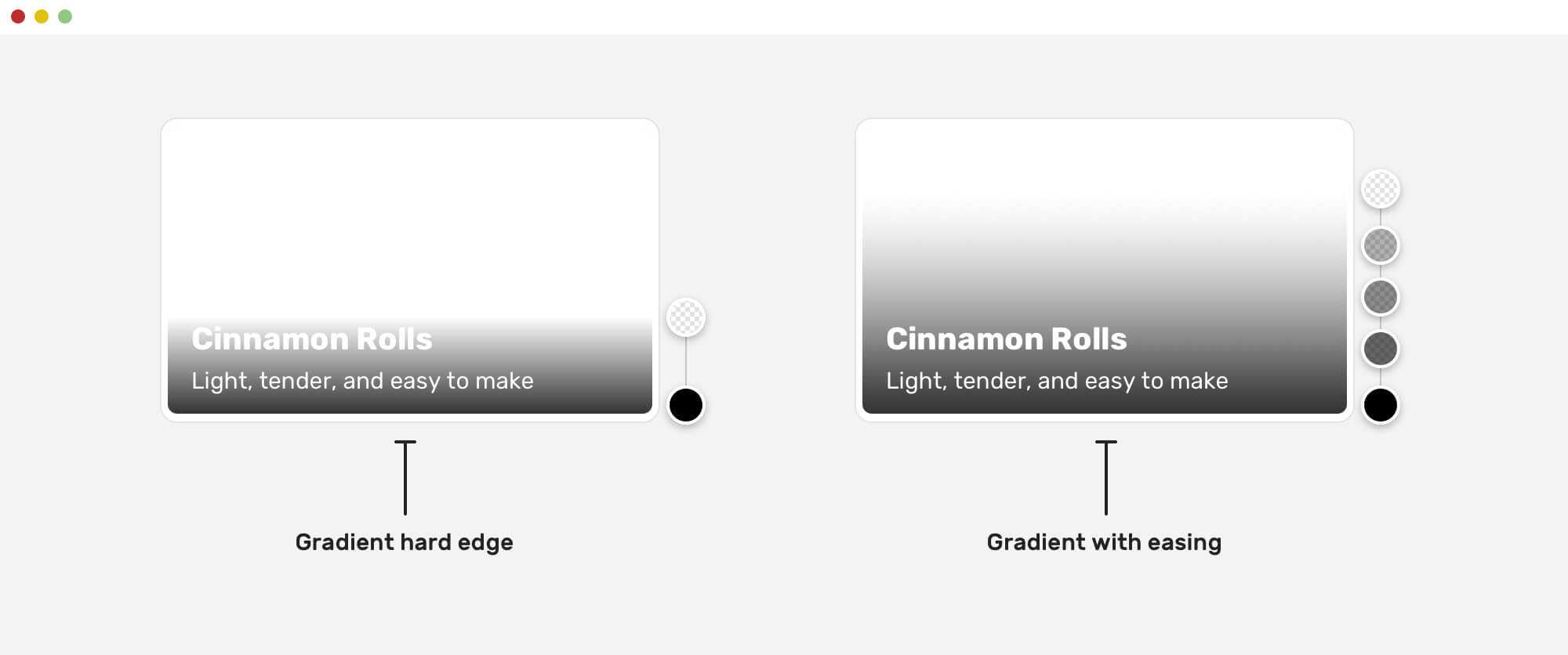
Градиент с плавным завершением перехода.
Для достижения градиенту эффекта плавности в CSS потребуется несколько точек-остановок, поскольку на момент написания этой статьи не было отдельного специального способа сделать это. Хорошая новость заключается в том, что рабочая группа CSS обсуждает возможность реализации смягчения в CSS-градиентах, только неясно, когда это произойдет.
Вот CSS-градиент для примера, приведенного выше:
Здесь сравнение внешнего вида карточек с плавным и резким окончанием градиента между текстом и изображением под ним.
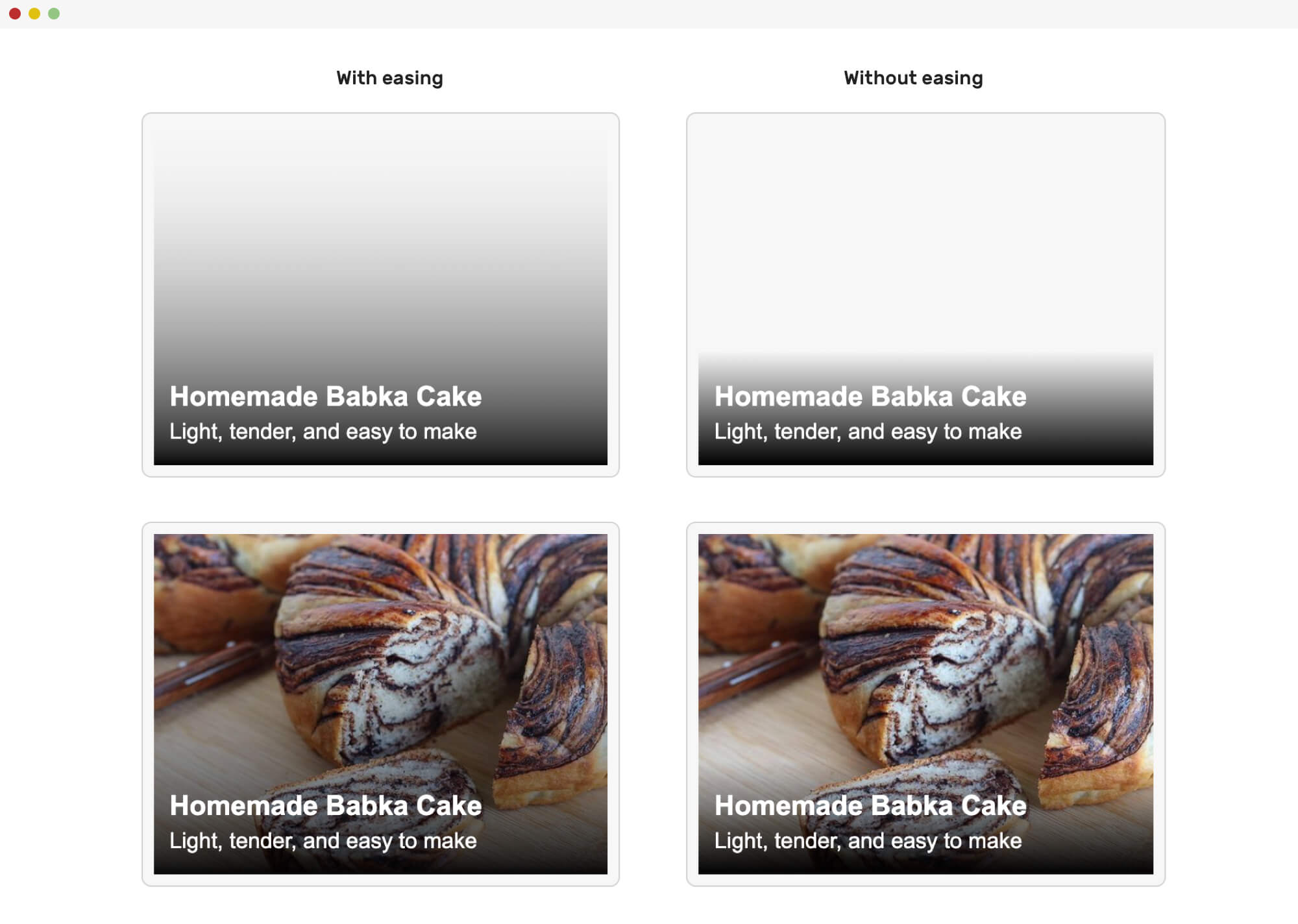
Текст поверх изображения и градиент между ними с плавным и резким завершением.
Горизонтальный градиент
Текст может располагаться не только в нижней или верхней части над изображением, но и прижиматься к его боковой стороне. Например, большое заглавное изображение к статье с заголовком поверх картинки. В этом случае удобно применить горизонтальный градиент.
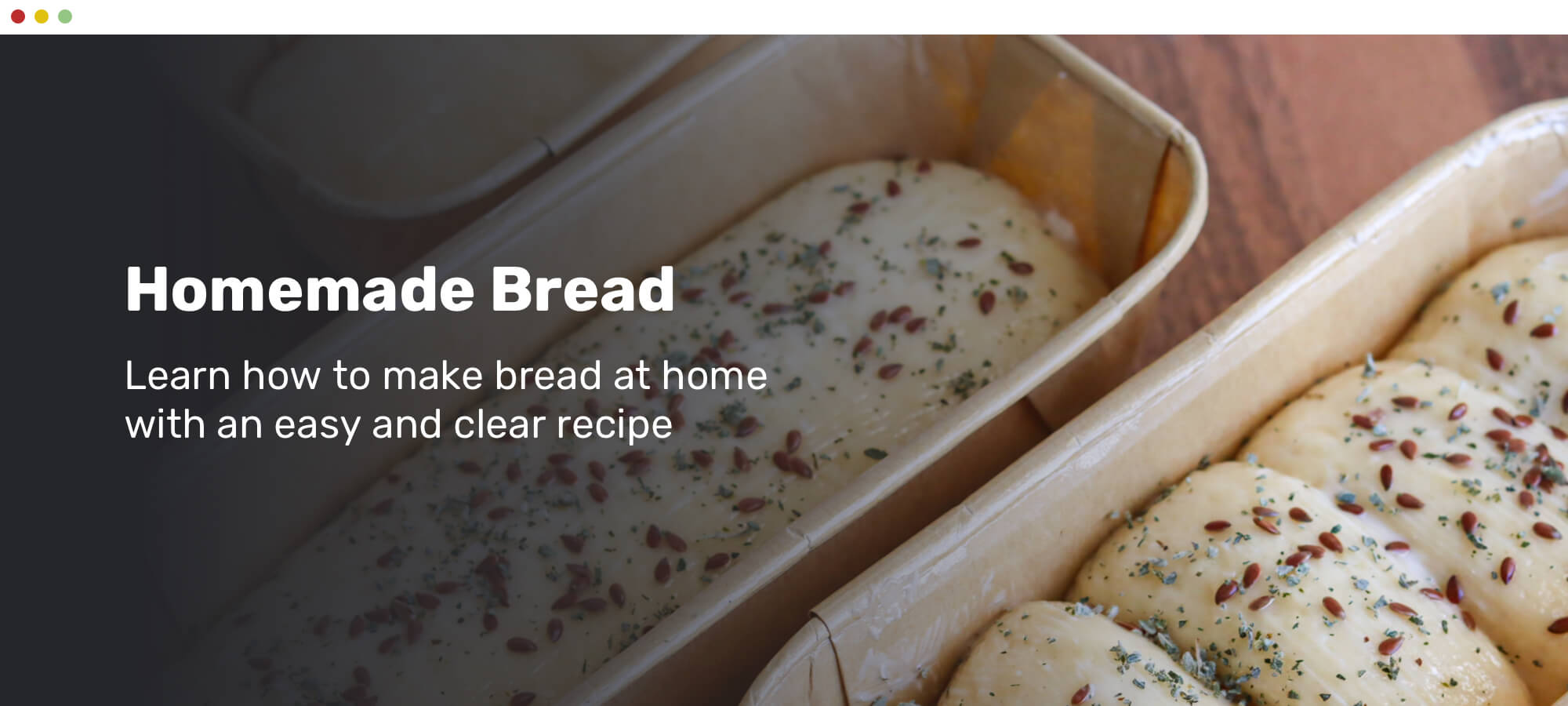
Текст поверх изображения с подложкой из горизонтального градиента.
Пример CSS-градиента для такого случая. Здесь используется упомянутая ранее техника ослабления для создания плавного градиента.
Смешивание сплошного цвета и градиента
Подходит для заголовка с большим фоновым изображением, но он может скрывать какие-то детали на картинке.
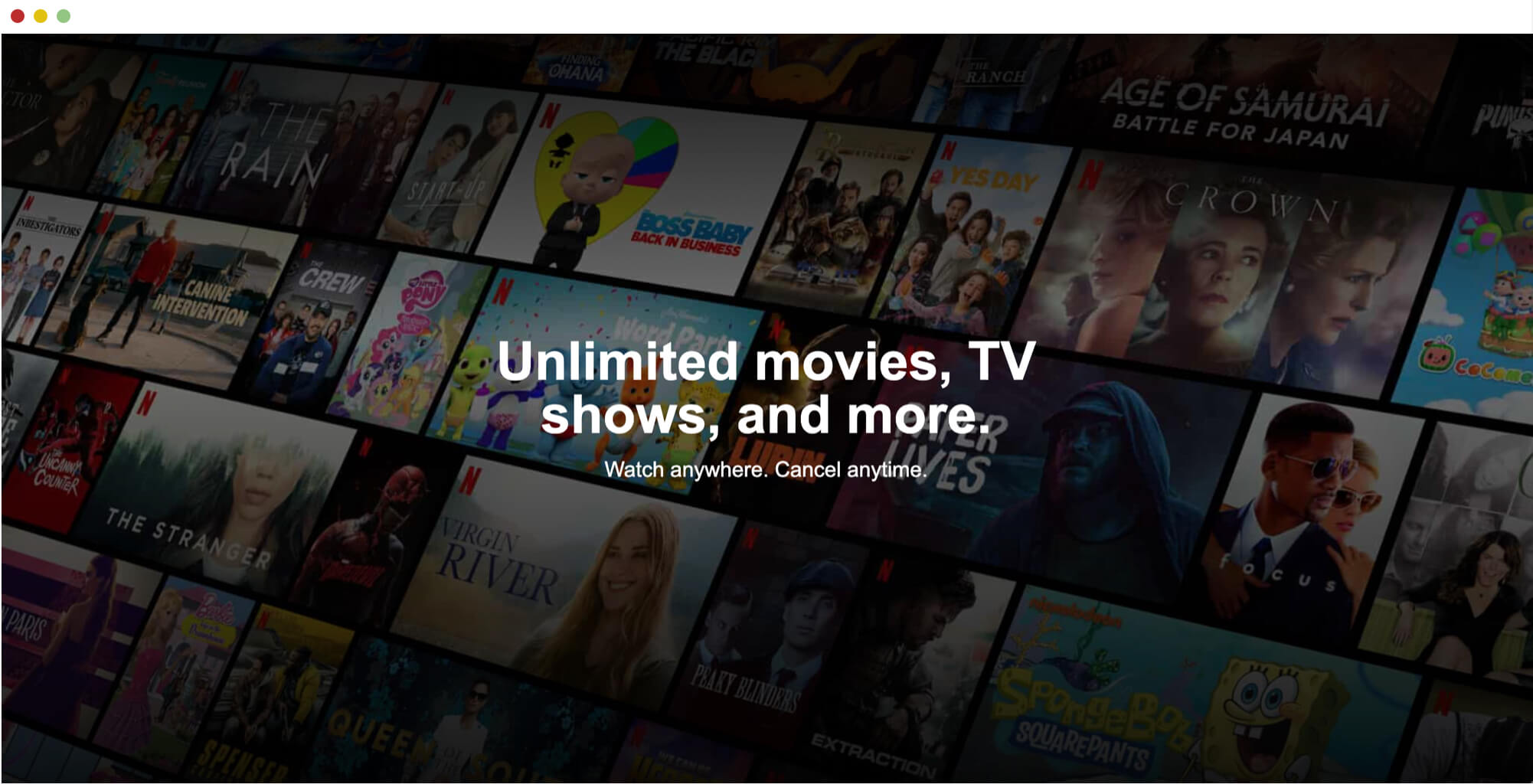
Текст заголовка располагается поверх фонового изображения.
Такой способ лучше применять, когда детали изображенного на картинке не имеют особой ценности, в отличие от текста над ней. Тогда подойдет такая HTML-разметка:
А CSS может быть таким:
Ниже наглядное объяснение, как работает такой паттерн:
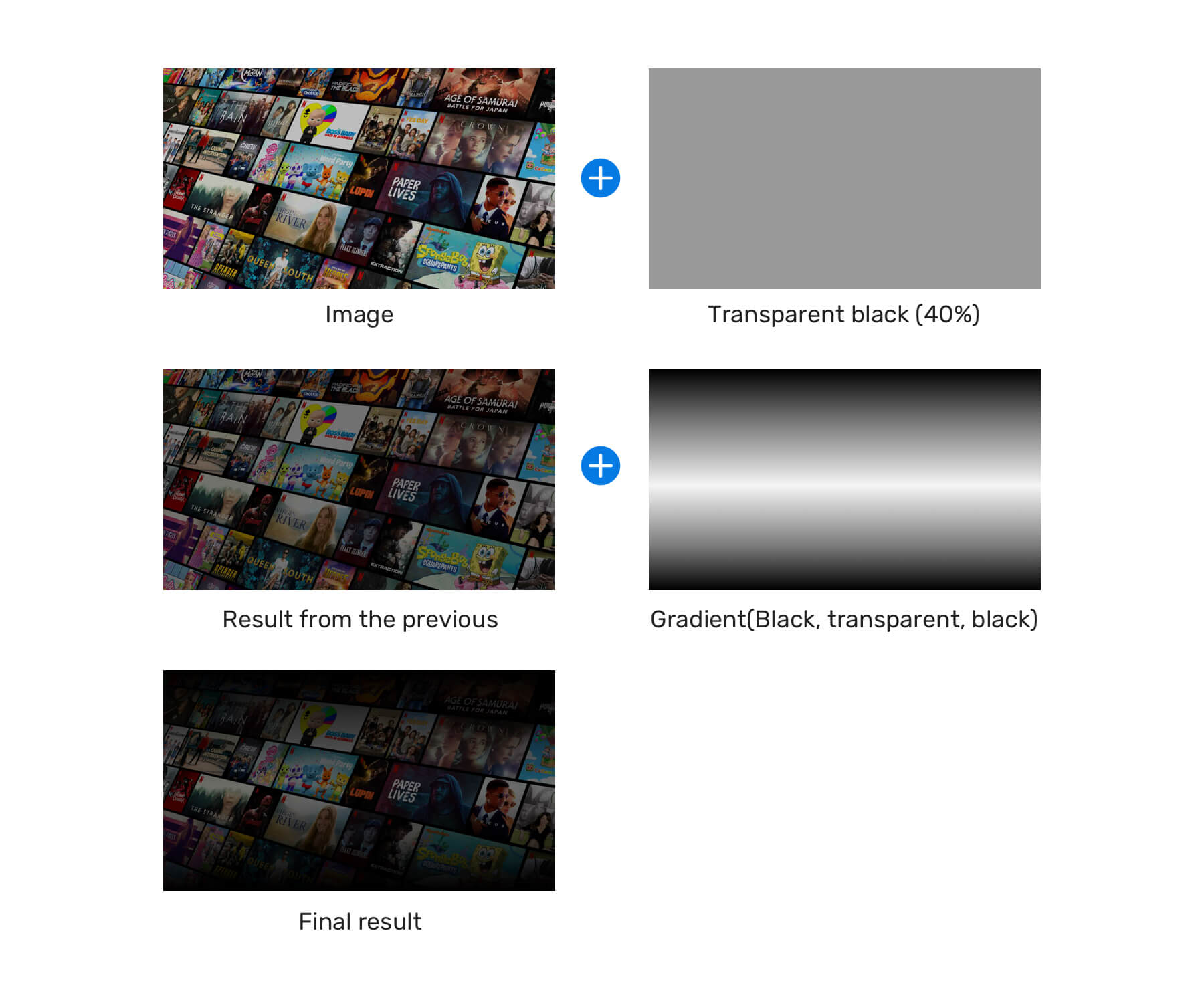
Наложение градиента и текст с тенью
Есть небольшая полезная деталь, которая ещё больше улучшает читаемость текста поверх изображений. Речь о добавлении легкой тени для текста — text-shadow . Даже если эта тень будет не сильно заметна, она может быть очень полезна, например, когда изображение не получилось загрузить.
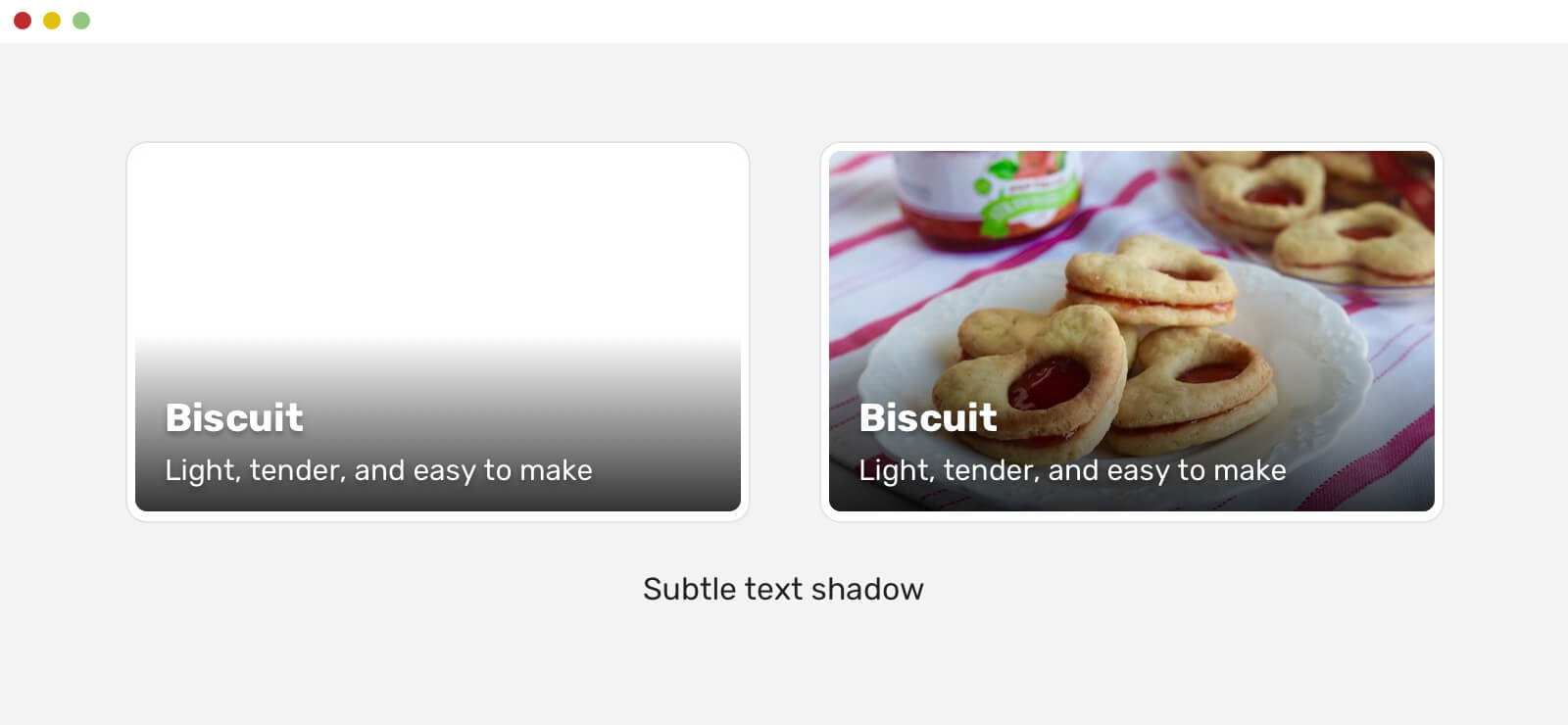
Текст с тенью поверх изображения.
Наложение градиента, тень текста и прозрачность
Здесь речь о том, как можно объединить несколько техник, чтобы сделать текст (и другие элементы пользовательского интерфейса) понятным. Например, при работе с видеопроигрывателем очень важно убедиться, что его элементы управления поверх видео будут заметны.
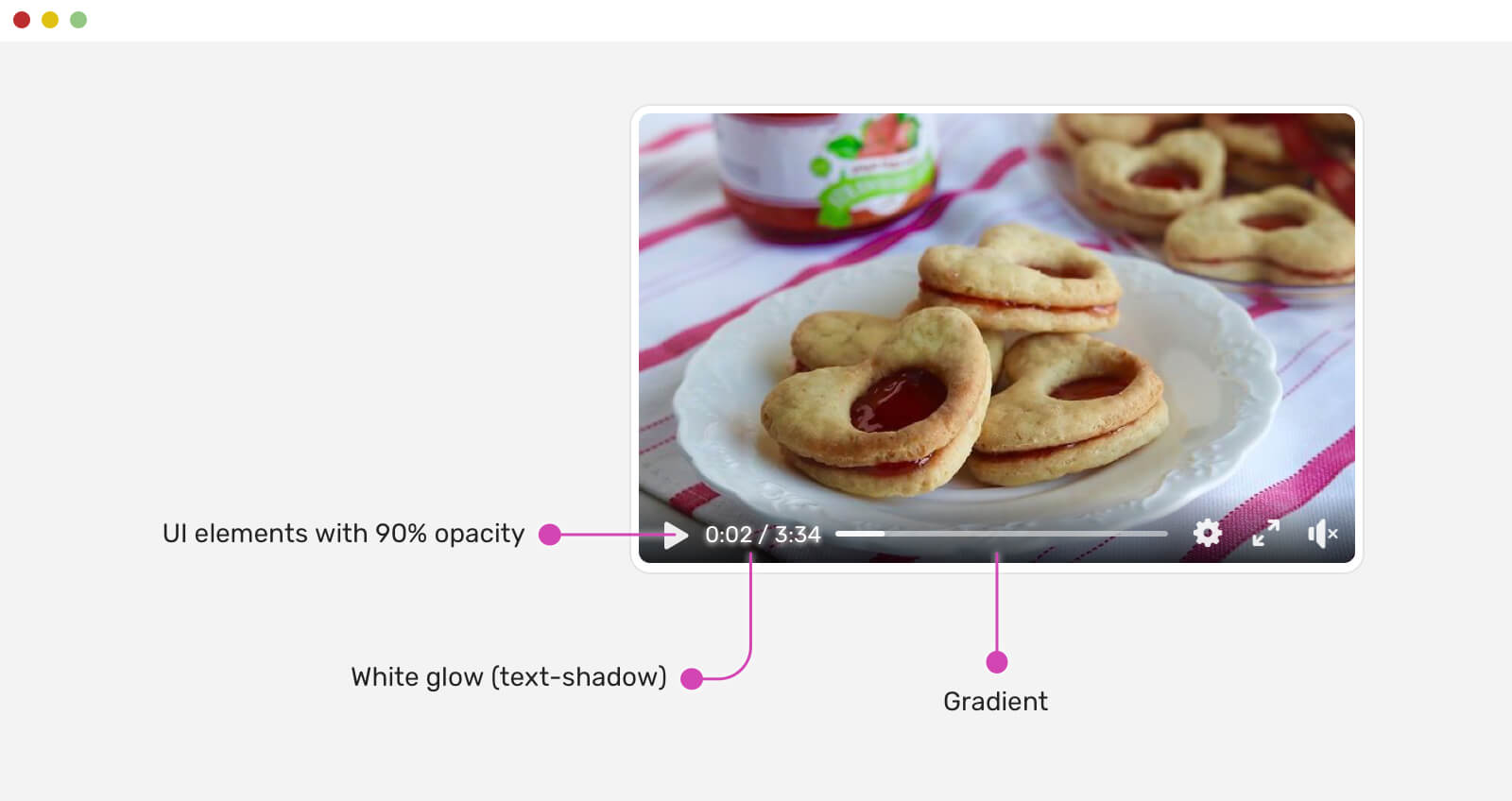
Из нового можно заметить, что у значков и проигрывателя установлена прозрачность opacity: 0.9 и это поможет им смешаться с фоном под ними.
Кроме того, использование белой тени для белого текста — странный, но эффективный способ сделать текст более чётким. Если нужны доказательства того, что всё вышесказанное будет работать, даже если фон представляет собой полностью белое изображение, то вот пояснения:
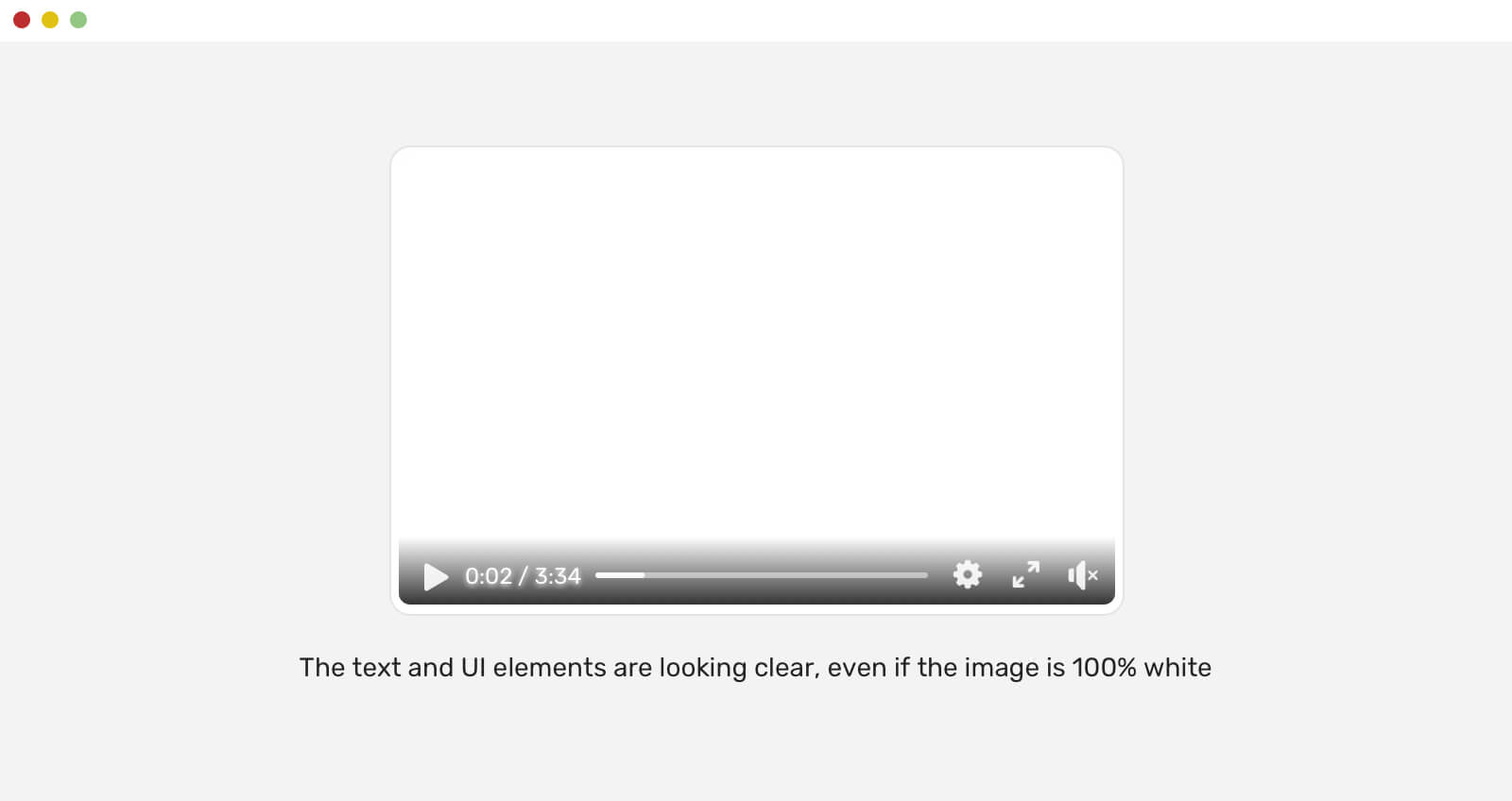
Белые элементы управления видеопроигрывателя с белой тенью.
Facebook и Youtube используют в своих видеопроигрывателях примерно одинаковую технику.

Градиент под элементами управления youtube-проигрывателя для видео.
Что отличает подход Youtube к выделению текста и кнопок:
- У каждого значка, чтобы он лучше выделялся, сделаны темные края.
- Для цифр длительности видео используется чёрная тень вместо белой.
Радиальный градиент
Ещё одно интересное решение — использование радиального градиента. Это работает так:
- Надо установить базовый цвет заднего фона для контейнера.
- Расположить изображение в верхнем правом углу, установить ему ширину 75%.
- Наложение должно соответствовать размеру и положению изображения.
CSS здесь может быть таким:
Выбор доступного цвета для подложки
Интересная задача — обеспечить людям с ограниченными возможностями доступность рассмотренных выше вариантов использования градиентов для читаемости текста, располагаемого поверх изображения.
Этот инструмент поможет выбрать правильную прозрачность подложки в зависимости от изображения и цвета текста.
Если убедитесь, что наложение градиента правильно заполняет текст и имеет приличный цветовой контраст, все готово к использованию.
Тестирование
Любое решение нельзя считать хорошим, пока оно не будет проверено и протестировано. Один из способов, который можно использовать для проверки градиента подложки — добавить под ним белый фон. Если текст хорошо читается, то градиент будет работать с любым изображением, которое используете. Если нет, нужно его тщательнее настроить и улучшить.
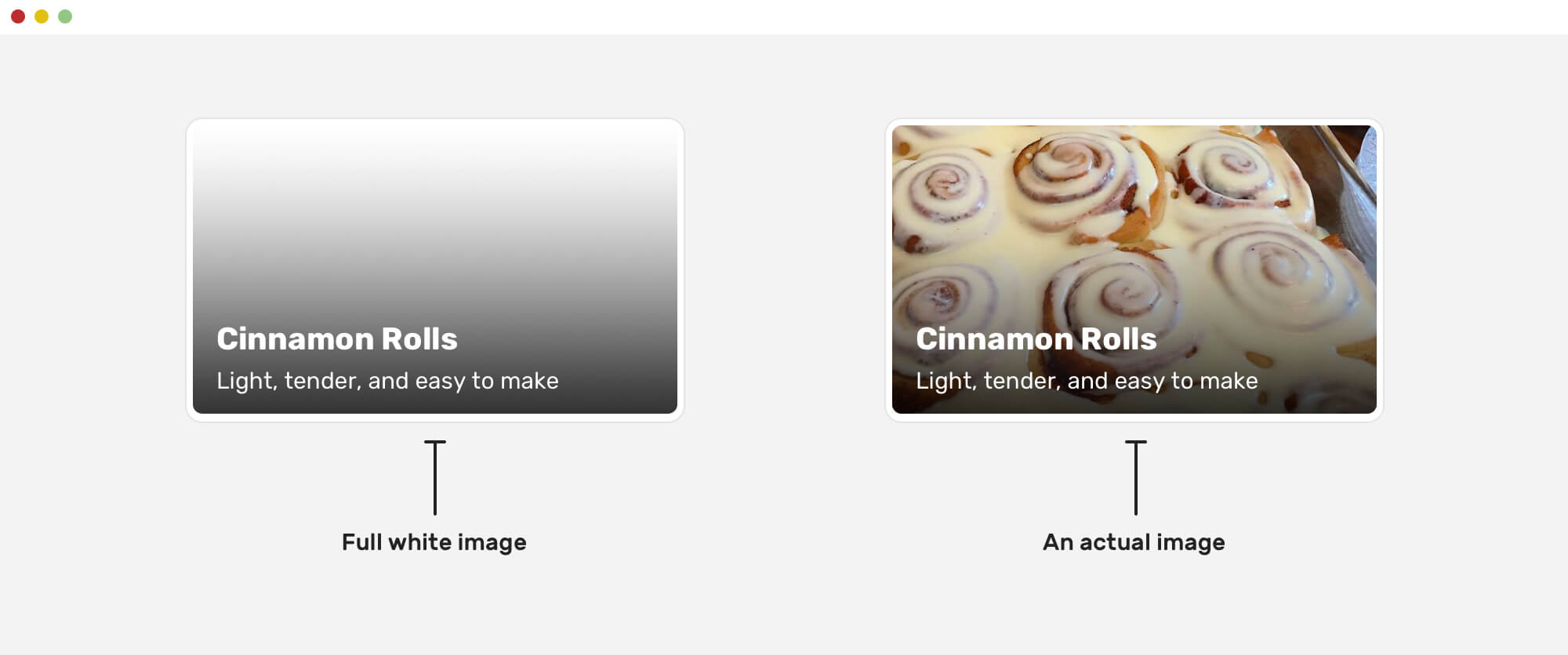
Тестирование подложки для текста поверх изображения.
В приведённом выше примере под заголовком выбран сплошной цвет, а коэффициент контрастности составляет 4,74 и это очень неплохо.
Использование Firefox DevTools
Firefox может выполнять проверку цветового контраста градиентов. Эту отличную особенность тоже можно использовать для оценки читаемости текста.
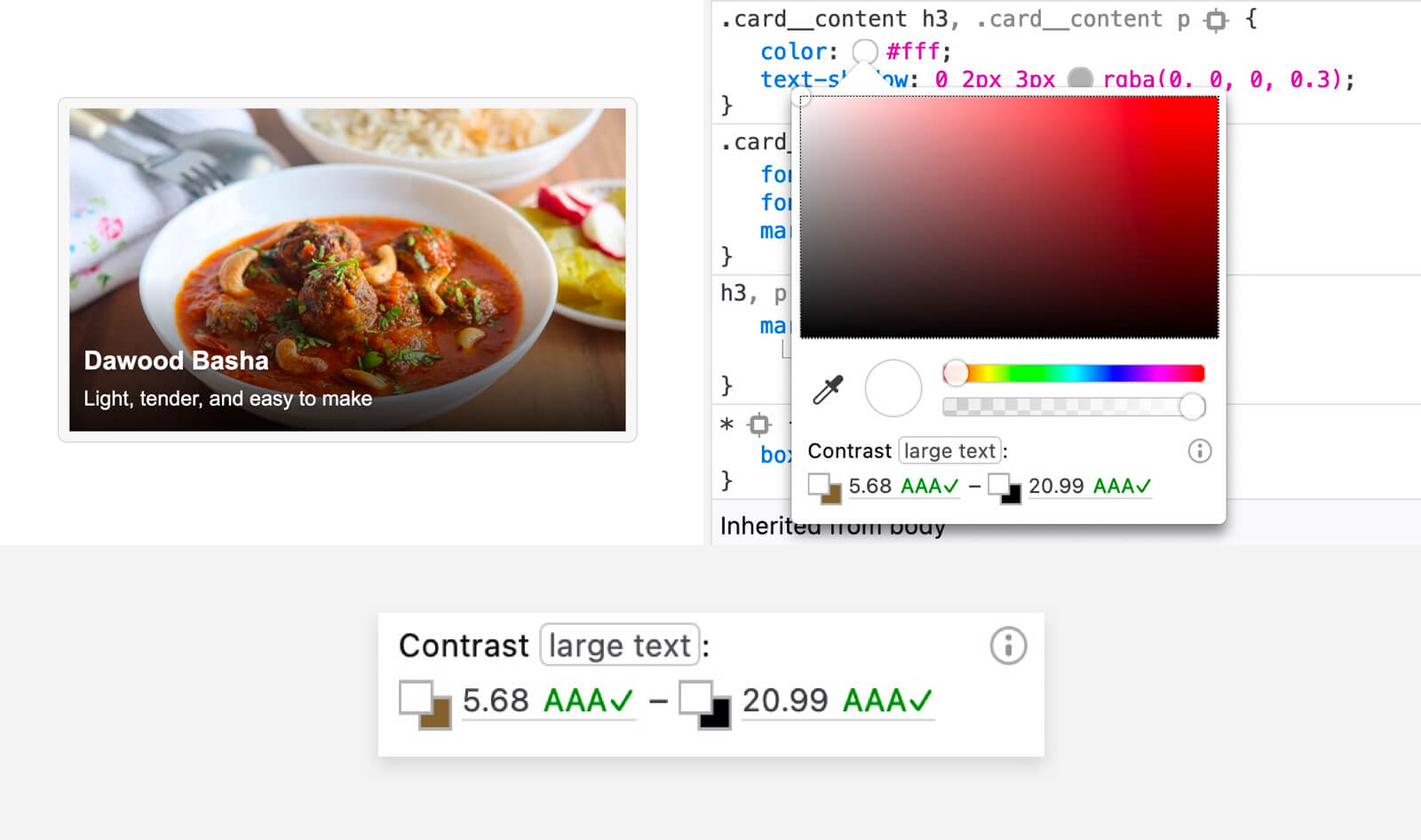
Использование Firefox DevTools для оценки читаемости текста поверх изображения.
Читайте также:


